インスタが開かない・落ちる時の対処法が分からず悩んでいませんか?
実はアプリを再起動することで解決できます。
この記事ではインスタが開かない・落ちる時の解決方法を画像を交えてご紹介します。
インスタが開かない・すぐ落ちる原因

インスタが開かない・落ちるといった現象はアプリを開いた際や、投稿を閲覧中に起こる現象です。
インスタが開かない・落ちる原因は、以下の4つが挙げられます。
- インスタグラムの不具合
- アプリのバージョンが最新ではない
- 通信状況が悪い
- キャッシュが溜まっている(Androidのみ)
中には「アカウント名の変更」など特定の作業を行うと落ちた、という報告も見られます。
これからその解決方法を詳しく紹介します!
インスタが開かない・落ちる時の対処法

 お悩みねこ
お悩みねこインスタが開かない・すぐに落ちる時の対処法ってあるの・・・?



その便利な方法を紹介するにゃ!
インスタが開かない・すぐに落ちる時の対処法は3つあります。
- アプリを再起動する
- アプリのバージョンを最新にする
- 通信状況を確認する
これから詳しく解説するので、自分に合った方法を見つけて解決しましょう!
① アプリを再起動(強制終了)する



この方法はリスクなしですぐに実践できるよ!迷ったら最初に試してみるにゃ!
アプリの再起動(強制終了)は端末によって操作が変わります。
- Androidの場合…ホームボタンの右の”■”を押し、終了するアプリを上にスワイプまたはゴミ箱マークをタップ
- iPhoneの場合…アプリ一覧から終了したいアプリを上にスワイプする。
※ iPhoneでアプリ一覧を表示させる方法はiPhoneの端末タイプによって2パターンあります。
Face ID端末:画面下部から上に向かって、長押ししながらスワイプ(下から押し上げるようなイメージ)
TouchID端末:ホームボタンを2回タップ
強制終了後すぐにアプリを起動すると、終了前の画面が残っていたり、正常に開始されないことがあります。
② アプリのバージョンを最新にする
アプリのバージョンを最新にする方法は以下の通りです。
【 iPhone / App Store の場合】
- App Storeアプリを開き、画面右上の自分のアイコン(プロフィール写真)をタップ
- 下向きにスクロールし、『利用可能なアップデート』の項目からアップデート
※ アップデート可能なアプリがない場合は表示されません。
【 Android / Google Playストア の場合】
- Google Playストアを開き、画面右上のプロフィールアイコンをタップ
- 『アプリとデバイスの管理』を選択
- 『アップデート利用可能』を選択
- 更新したいアプリの『更新』ボタンをタップ、または『すべて更新』から一括アップデート
③ 通信状況の確認
通信状況を確認する方法は、主に以下の3つです。
- 他のアプリやWebブラウザなどは固まらないで動作するか
- Wi-Fiに接続している場合は切断してみる
- キャリア障害の発生や、パケット通信制限が起こっていないか
順番に詳しく解説します。
✔ 他のアプリやWebブラウザなどは固まらないで動作するか
使用している端末に入っている、インスタグラム以外のアプリやWebブラウザを開きます。
今回はX(旧Twitter)で確認します。
① Xを開き、フィード画面を表示させます。
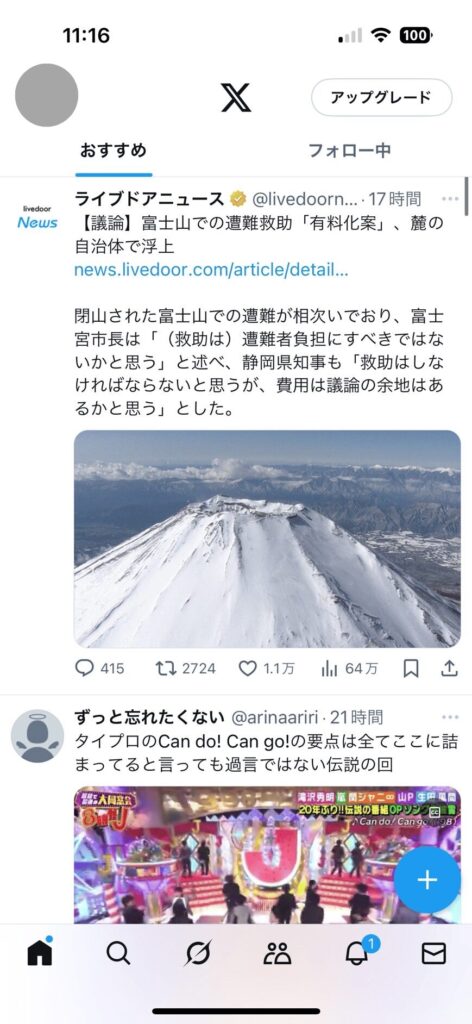
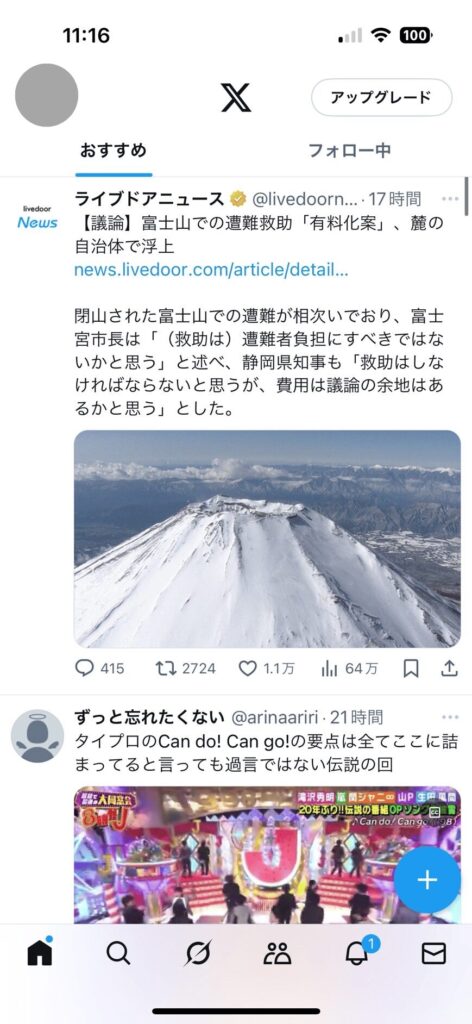
② ロードマークが表示されるまで下に向かってスワイプし、画面を更新する。
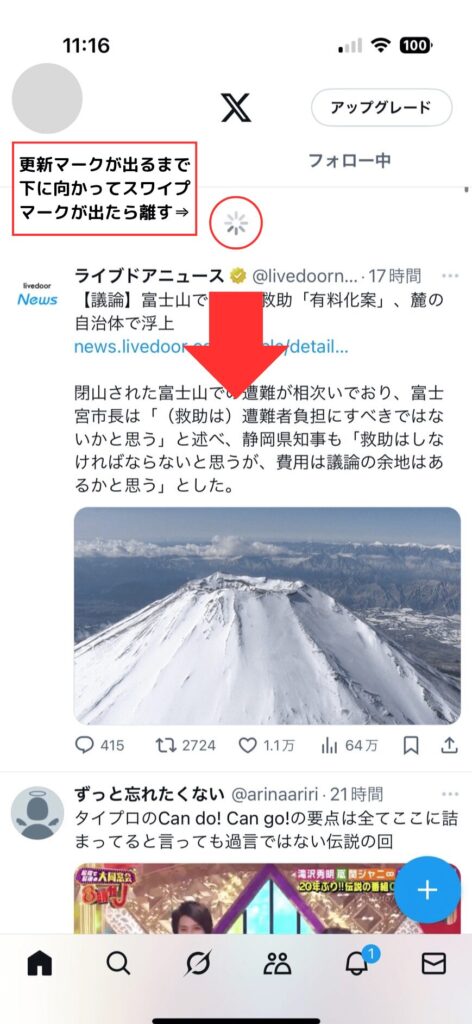
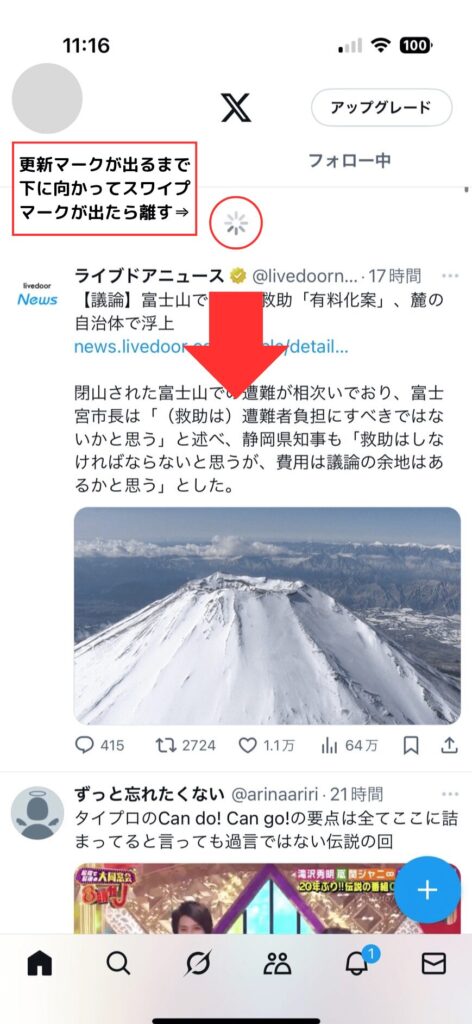
固まらずに更新された場合、通信状況には問題がないと考えられます。
もし固まって動かなくなった場合、Webブラウザなどで試したり他の方法で通信状況の確認を続けます。
✔ Wi-Fiに接続している場合は切断してみる
自宅や公共の場でWi-Fiに接続している場合は切断してみましょう。
原因がWi-Fiであれば、切断後に通常通り動作するようになります。
大きな駅構内や、テーマパーク内などの大勢の人が集まる場所では、公共のWi-Fiだけでなくキャリア電波も通信速度が遅くなる可能性があります。
✔ キャリア障害の発生や、パケット通信制限が起こっていないか
キャリアとの契約プラン上で起こる通信制限は以下の2パターンあります。
※ キャリア・・・携帯電話回線サービスを提供する通信事業者のこと。au、docomo、Softbank、楽天モバイルなど
① プランによる通信制限
契約している料金プランのデータ容量を超えた時にかかる制限です。その特徴を紹介します。
- 通信速度が大幅に低速化する。
- 月などのプランによる期間が過ぎるか、追加料金で容量を購入するまで高速通信は使えない。
契約プランや使用したデータ容量は、キャリアの公式サイトやアプリのマイページなどで確認できます。
例)auはアプリまたは公式サイト『My au』、マイページのTop画面から確認できます。
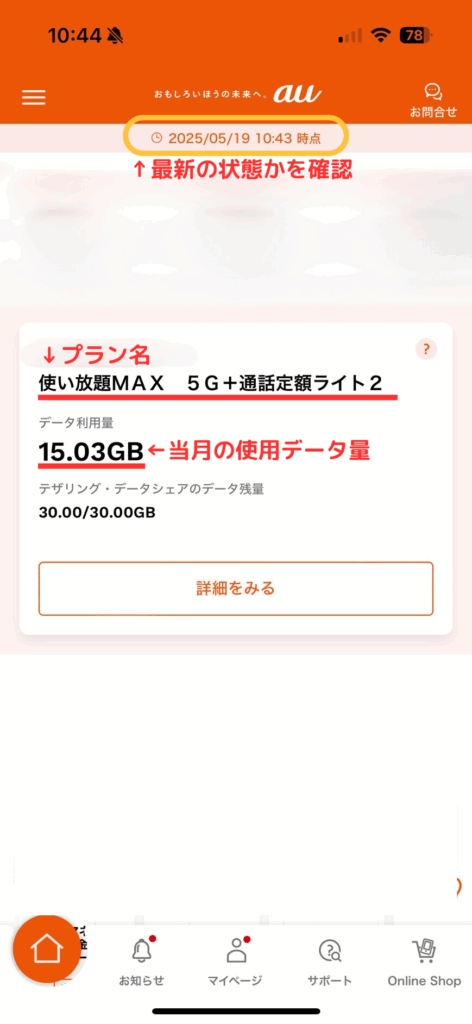
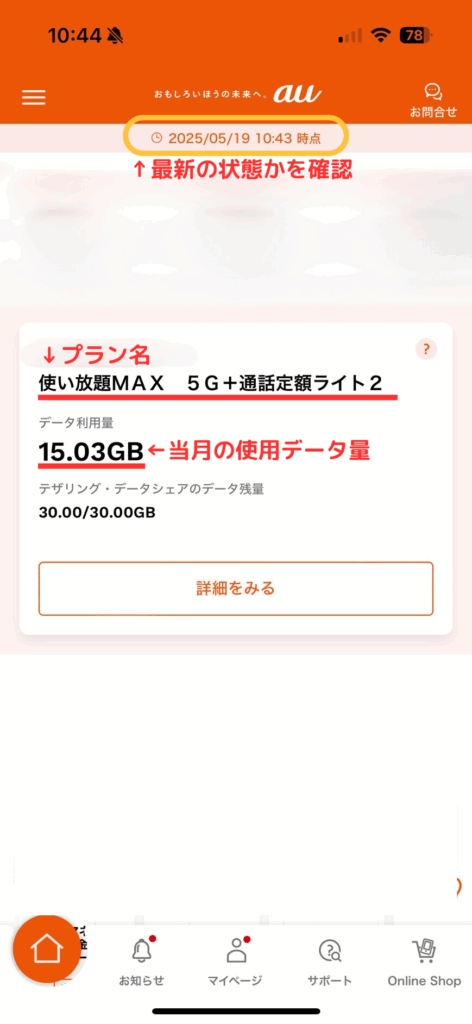
② 一度に大量のデータ通信をした場合の制限
これは短時間に大量のデータ通信を行った際などに一時的にかかる制限です。
デザリングや動画配信などを行い、数時間で何十GBものデータを使った場合に起こります。特徴は以下の通りです。
- 通信速度の低下は一時的なものである。
- 期間は数時間~数日などまちまちである。
- データを多く使う特定のサービス(動画配信サービス、オンラインゲームなど)のみ制限がかかることもある。
- プランのデータ容量内であっても発生する。
- ネットワークの混雑回避のためにキャリア側が自動的に行うもので、その基準は公開されていない。
こちらは基準がなく予測し難いものですが、Wi-Fiを使わず動画配信サービスを利用したり、オンラインゲームを行った後は注意しましょう。



心当たりがあるなあ…



TikTokなどでのライブ配信の視聴もデータ容量が大きくなりがちにゃ!
対処法でも解決しない場合





他のアプリは通常通りに動くし、アプリのバージョンも最新だにゃ…



では次は、これから紹介する方法で不具合や設定を確認してみるにゃ
紹介した対処法でも解決しない場合、インスタグラム側の不具合や、アプリの設定などを確認しましょう。
方法は以下の2つです。
- インスタグラム側の不具合や障害を確認する。
- アプリの設定から画質の設定を確認する。
順番に解説します。
① インスタグラム側の不具合や障害を確認する。
インスタグラム側で不具合(障害)が起こっているかどうかを確認する方法は2通りあります。
- X(旧Twitter)で『 インスタグラム 不具合 』『 インスタグラム 開けない』などと検索する。
- Downdetectorで確認する。
順番に紹介します。
✔ X(旧Twitter)で『 インスタグラム 不具合 』『 インスタグラム 開けない』などと検索する。
X(旧Twitter)で同じような現象の報告がないか『検索』して『最新バー』から確認してみましょう。


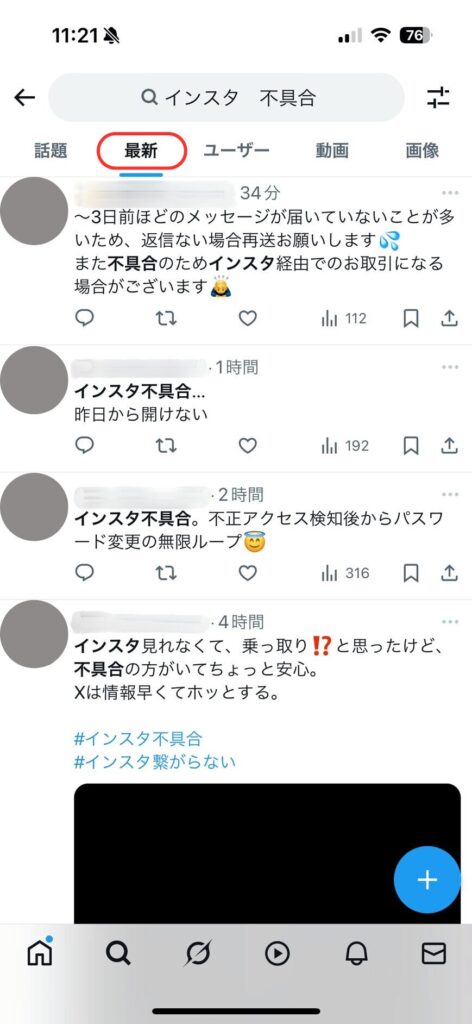
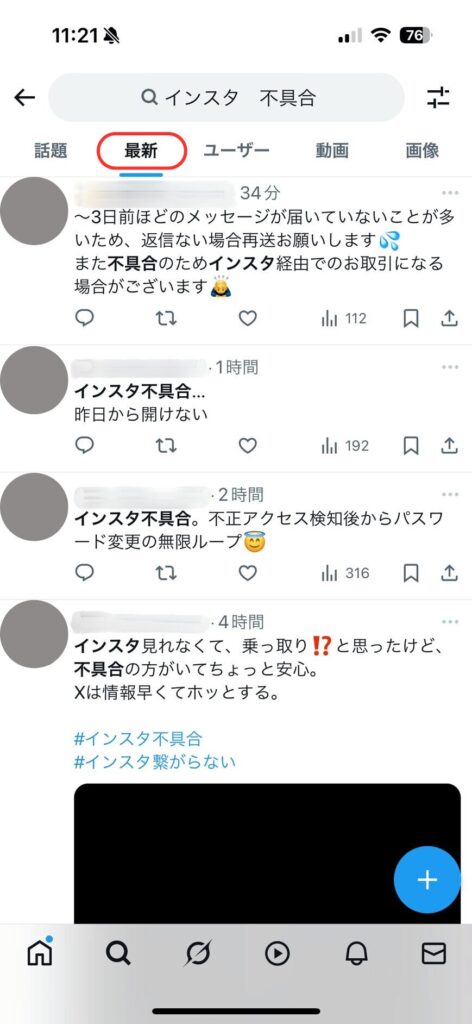
同じような報告が短時間内でたくさんある場合はインスタグラムの不具合や障害が発生している場合が高いです。



確かにリアルタイムでみんなが投稿するから参考になるかも!
インスタグラム側からアップデートが配信された直後は不具合が起こる可能性が高く、報告も多くなります。
この場合は比較的早く復旧するため、時には静観するというのも一つの手です。
✔ Downdetectorで確認する。
『 Downdetector 』とはネット上で起こっている接続障害をリアルタイムで知ることができるWebサイトです。
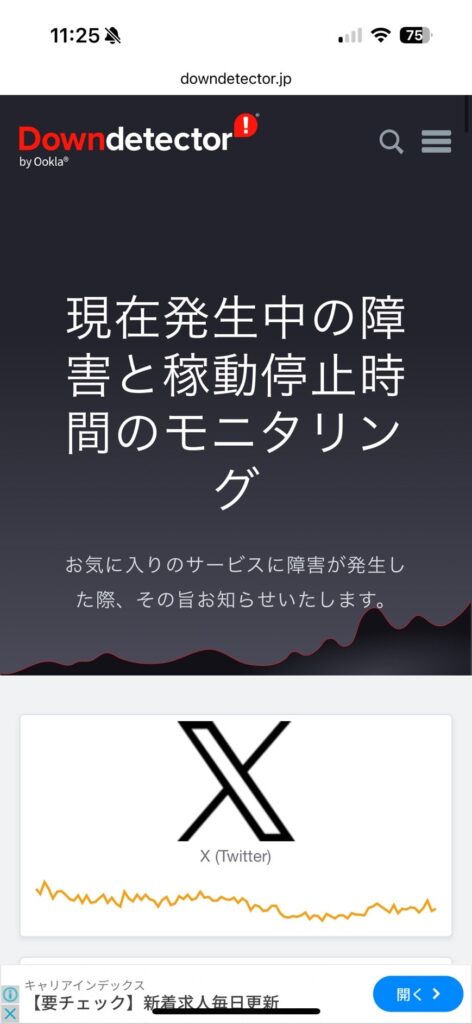
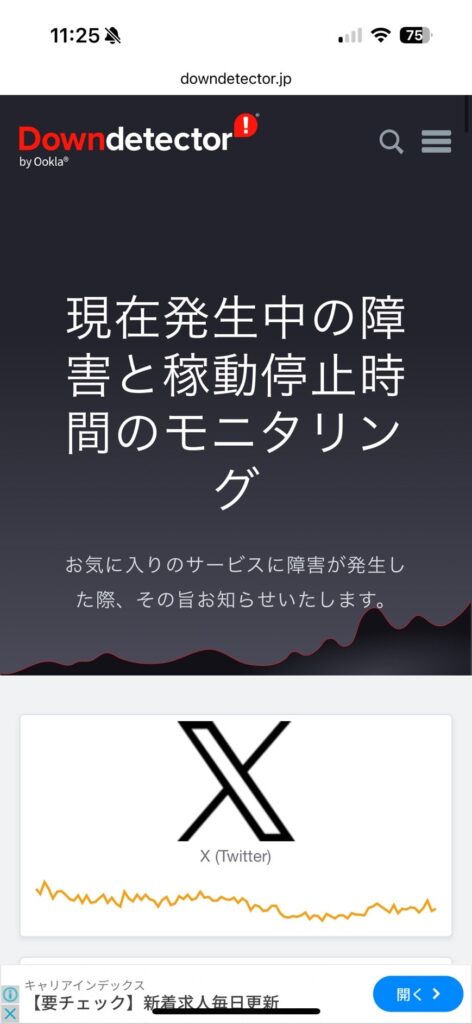
スマートフォンで検索した時の画面です。障害発生の有無はユーザーの報告によるデータです。
検索時に障害が多く報告されているアプリやサービスが上から順番に表示されています。
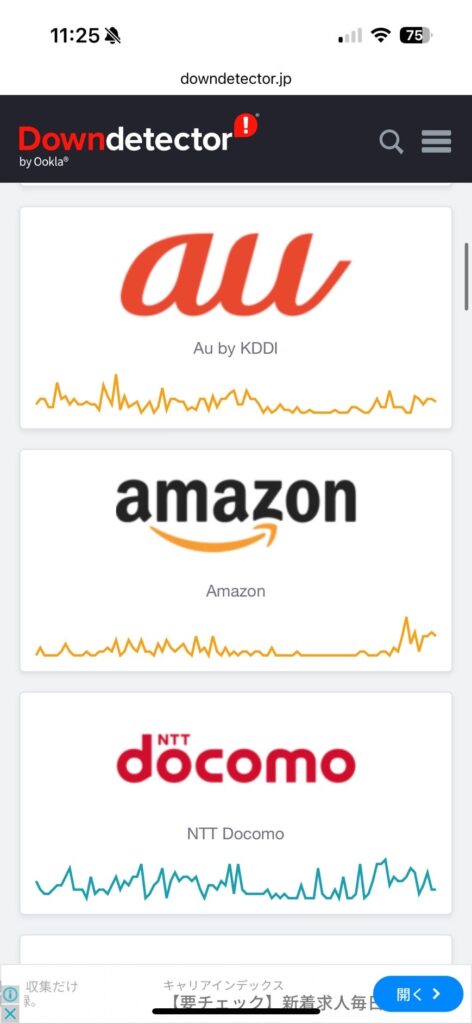
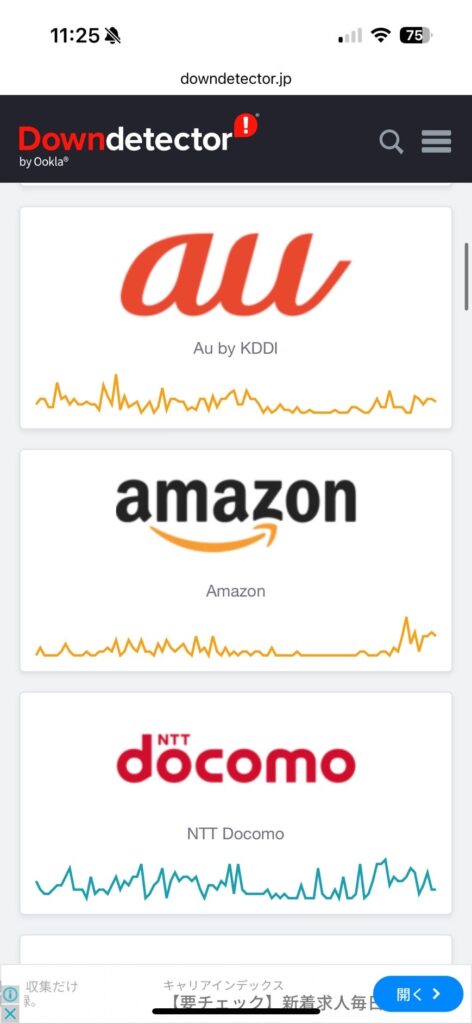
auやdocomoなどのキャリア障害もこちらで確認できます。
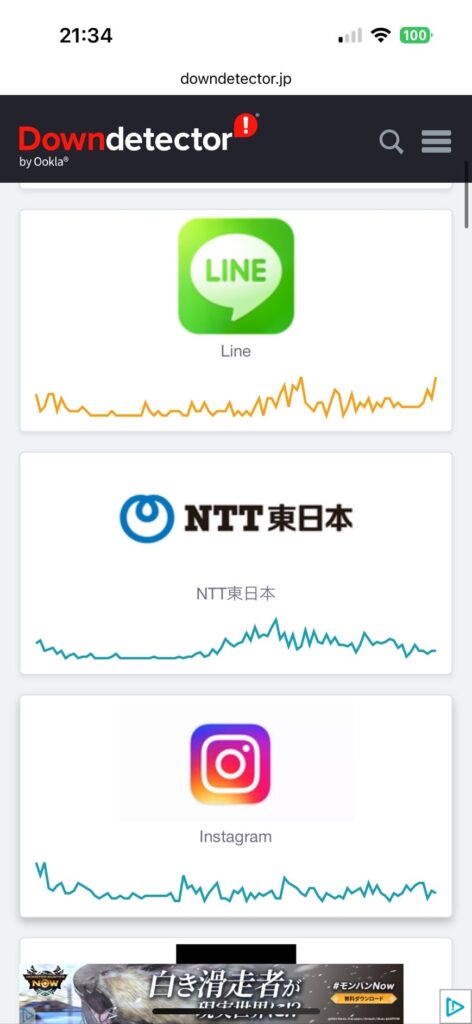
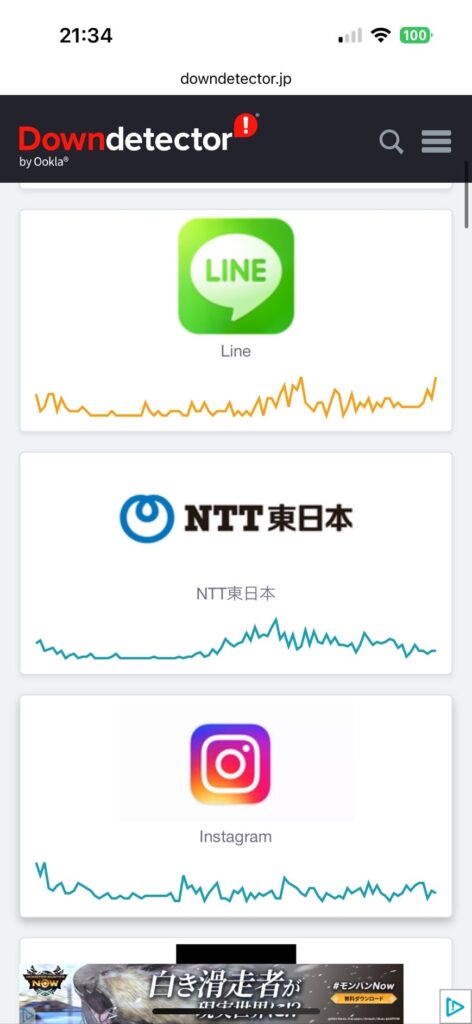
確認したいアプリを探して、タップすると詳細が確認できます。
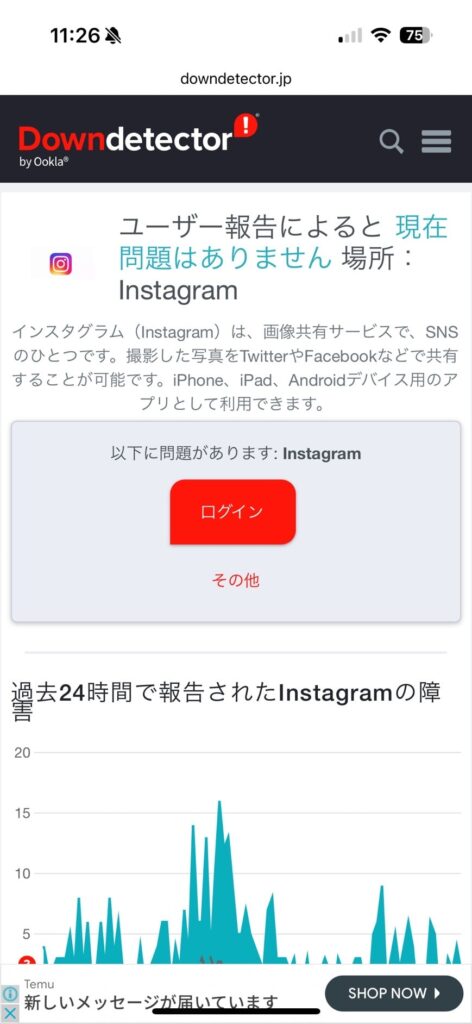
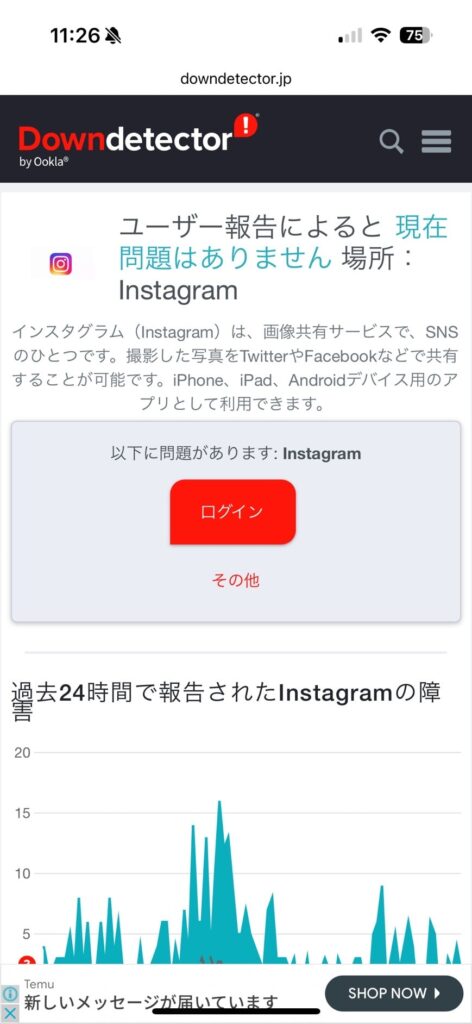
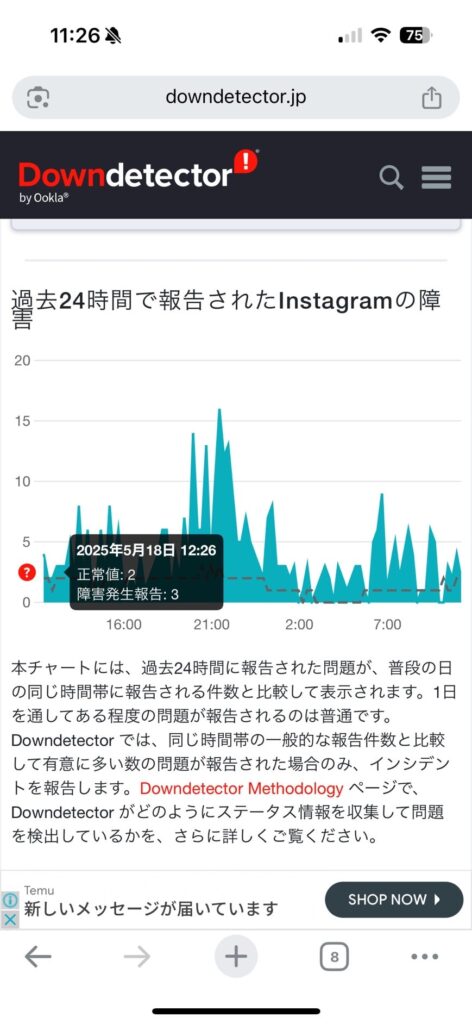
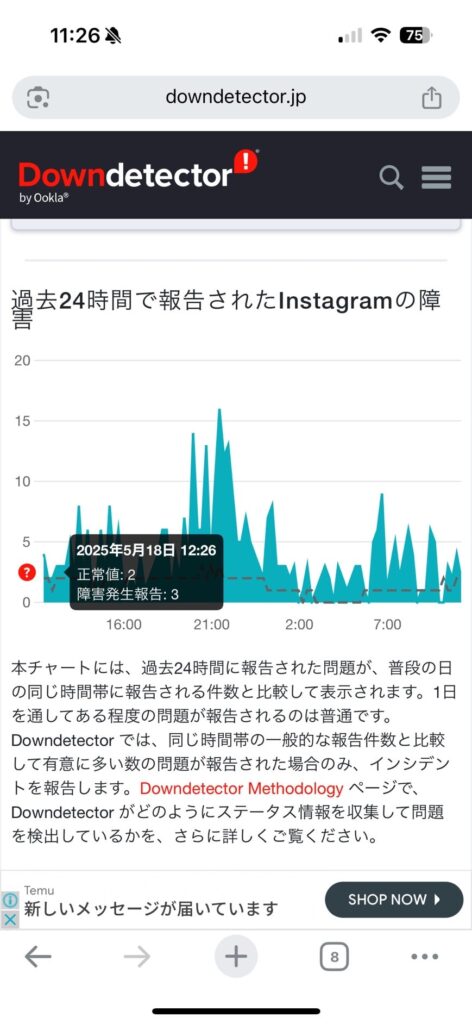
『 Downdetector 』で検索してぜひ使ってみてください!
② アプリの設定から画質の設定を確認する。
手順は以下の4つです。
- インスタグラムの自分のアイコンをタップ
- 右上の三本線をタップ⇒設定とアクティビティの画面へ
- 下にスクロールし、『アプリとメディア』の『メディアと画質』を選択
- 『モバイルデータを節約』『最高画質でアップロード』『HDRメディアの表示をオフにする』でONになっているものがあればOFFにする。
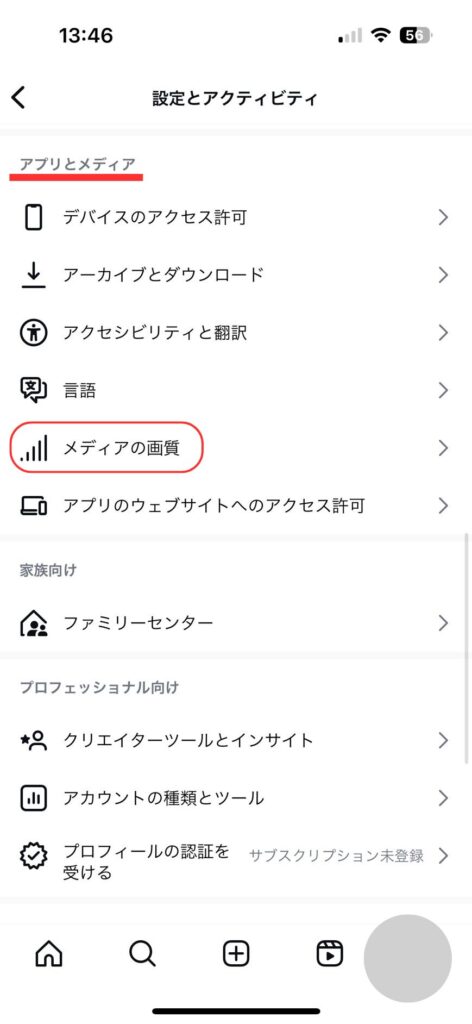
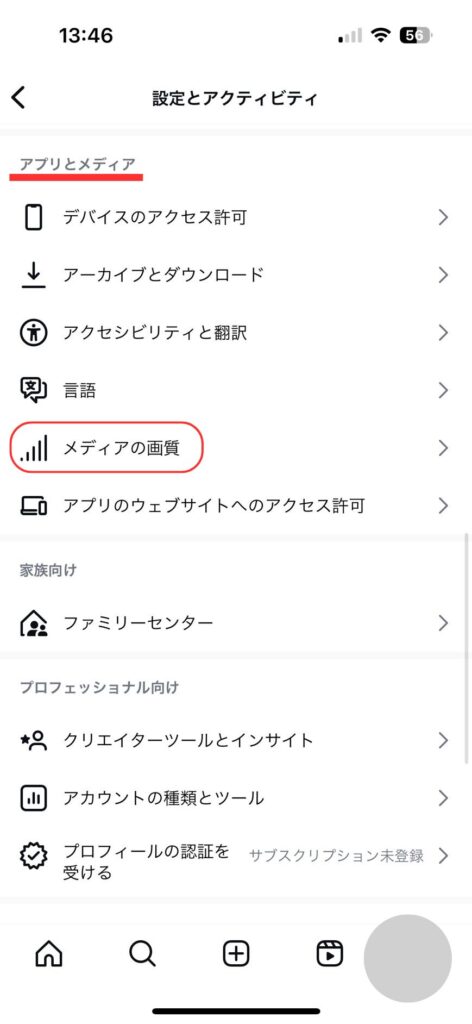
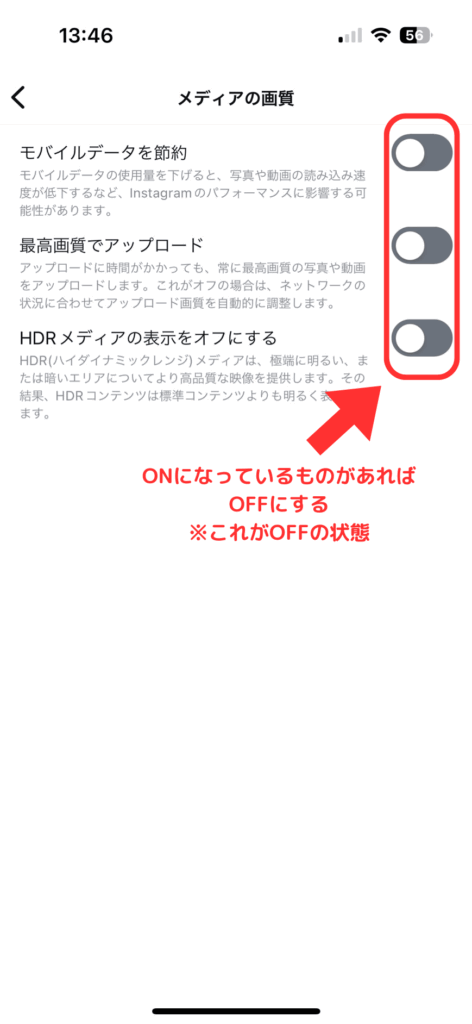
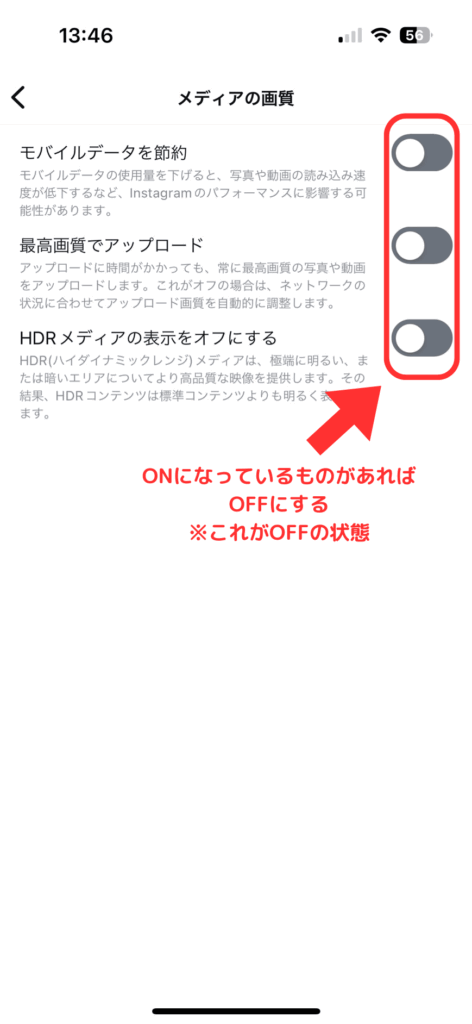
これらの設定がONになっていると、通信速度が遅くなる場合があります。
ONになっているものがあればOFFにして解除してみましょう。



先生、助けて!それでも解決しないよう!



最終手段にゃ、アプリを再インストールしてみるにゃ!
※ アプリを再インストールする
アプリを使い続けていると、データが蓄積して動作に影響を及ぼすことがあります。
iPhoneの場合はアプリの再インストール、Androidはキャッシュを削除することで解決できます。
アプリの再インストール(キャッシュの削除)を行うとログイン情報が消えるため、作業後にログインIDと
パスワードを求められる場合があります。
やり方を説明します。
【 iPhoneの場合 】
- ホーム画面でインスタグラムのアプリアイコンを長押し。
- 表示されたメニューから『 アプリを削除 』を選択。
- App Storeから再インストール。
【 Androidの場合 】
- スマートフォンの設定画面 ➡ 『アプリ』を表示。
- 『すべてのアプリ』から『Instagram』をタップ。
- 『ストレージとキャッシュ』に進み、『キャッシュを削除』をタップ。
- ホーム画面に戻ってインスタグラムを起動。
- まだ起動しない場合は③の『ストレージとキャッシュ』に戻って『ストレージを削除』をタップ。
- 『削除』をタップしてInstagramを起動する。



今までアップした写真や動画までは消えないから安心するにゃ!
落ちやすい環境の特徴は?



落ちやすい環境とかあるのかな?
インスタが落ちやすくなる環境には特徴があります。
その4つを紹介します。
- 同時に起動させているアプリが多い。スマートフォンのメモリ(処理能力)が不足し、落ちやすくなる。
- スマートフォンのストレージ(容量)が不足している。
- 使用している端末が古い。(処理能力やグラフィック性能が低い、OSのアップデートができていないなど)
- 端末のバージョンが古い。(OSが最新のものではない)



スマートフォン買い替えの目安は3年~5年にゃ!
まとめ
アプリの再起動が1番簡単な方法でしたね!
是非ご紹介した方法でインスタ開かない・落ちる現象を解決してみてください。








